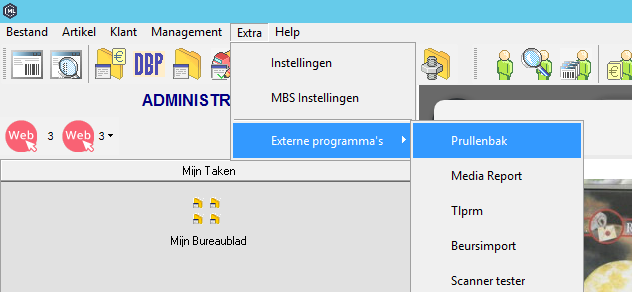i.
| Table of Contents | ||
|---|---|---|
|
In Medialog is het mogelijk om tweedehandsboeken te verwerken. Hieronder leest u hoe u een boek als tweedehands importeert, besteld voor een klant en verkoopt.
Tweedehands boek importeren
Voorbereiding
Voor u tweedehandsboeken correct kan toevoegen, moet u eerst een nieuwe hoofdgroep 'Tweedehands', nieuwe tweedehands rubrieken en leveranciers aanmaken in de NAW verkenner. Bekijk hiervoor ook de handleiding Winkelinrichting en Leveranciers. U kan meteen naar de NAW verkenner gaan door op de knop ‘Verkenner’ te klikken rechts bovenaan in het scherm ‘Artikel gegevens’.
...
Maak nu ook tweedehands leveranciers aan. Dit kunnen opkopers, particuliere aankopen of andere zijn. Zorg ook hier dat de optie ‘Tweedehands leverancier’ aangevinkt staat.
...
Importeren
Wilt u een tweedehands boek importeren in Medialog dan dient u eerst het originele boek op te zoeken (of scan het boek in). Nu kan u op drie manieren een tweedehands boek aanmaken:
...
| Note |
|---|
Is het boek niet gekend in MediaLog? Voeg dan eerst het originele boek toe, voor je een tweedehands kopie kan maken. |
Tabblad product
...
Uitgeverij/Fabrikant = neem automatisch de uitgeverij over van het originele boek
Rubriek = kies hier bijvoorbeeld uit de rubrieken ‘91 - 2DE HANDS FICTIE' of ‘92 - 2DE HANDS NON FICTIE’ of maak zelf nog meer rubrieken aan (bijvoorbeeld 2DE HANDS JEUGD, 2DE HANDS ENGELS, 2DE HANDS SCHOOL …) via de NAW Verkenner. Maar zorg wel dat u steeds 2DE HANDS vermeld en ze onder de hoofdgroep 'Tweedehands' plaatst. Zo is het meteen duidelijk dat het hier tweedehands boeken betreft en kan u ze ook makkelijker terugvinden.
...
Indien nodig kan je ook nog de reeks, uitvoering of product type aanpassen, al worden deze gegevens ook automatisch overgenomen van het originele boek.
Tabblad tweedehands
In het tabblad tweedehands moet u volgende gegevens invoeren:
...
| Info |
|---|
Een tweedehands boek herken je aan de EAN die altijd begint met 21000… |
Tweedehands boek aanpassen
Klik het tweedehands boek aan in het overzicht ‘Verwante producten' en klik daarna op <Wijzigen>.
...
U krijgt nu hetzelfde scherm te zien als tijdens het aanmaken van het tweedehands boek en hier kan u de gegevens wijzigen. Klik daarna op ‘OK’ om de veranderingen op te slaan.
Tweedehands boek bestellen
Klantenbestelling
Als u de artikelfiche opent in MBS kan u via de plusknoppen een tweedehands boek toevoegen aan het winkelmandje in Medialog. Let er wel op dat het artikel in stock is.
...
Nu kan u een pakbon voor deze bestelling aanmaken door rechts in dit scherm ‘Pakbon’ te selecteren' en op de groene pijl te klikken (dit kan ook via ‘Actie’>'Pakbon'). De bestelling verdwijnt uit het overzicht en wordt nu beschouwd als ‘Reeds geleverd’. Indien nodig kunt u ook nog een ‘Factuur’ aanmaken voor deze bestelling door in het vakje van ‘Pakbon’ ‘Factuur’ te kiezen.
Tweedehands boek verwijderen
Via ‘Prullenbak’: geef de EAN code in van het artikel dat u wilt verwijderen en klik op ‘Verwijderen’.
...